À un moment donné, vous pouvez avoir tellement de programmes installés sur votre ordinateur que vous en avez probablement oublié environ la moitié. Avoir une liste des programmes et applications installés peut être extrêmement utile lorsque vous envisagez d'acheter un nouvel ordinateur et que vous souhaitez installer le même logiciel. Il en va de même pour la réinstallation de votre système d'exploitation ou la mise à niveau vers un nouveau. Cela peut également aider à économiser de l'espace sur le disque dur d'un ancien PC.

Dans cet article, nous allons passer en revue toutes les méthodes pour obtenir une liste des programmes installés sur les ordinateurs Windows et Mac. De plus, nous verrons comment vous pouvez enregistrer et imprimer cette liste.
Comment obtenir une liste de tous les logiciels installés sur Windows
La génération d'une liste des logiciels installés est utile dans quelques situations. Vous essayez peut-être d'économiser de l'espace et de supprimer des applications et des programmes inutilisés. Vous pourriez même tomber sur des programmes que vous n'avez même jamais utilisés.
Si votre Windows plante et que vous devez réinstaller le système d'exploitation, savoir quelles applications vous devez installer plus tard vous fera gagner beaucoup de temps. De même, si vous avez acheté un nouvel ordinateur et que vous êtes en train d'installer un logiciel, cette liste peut vous indiquer si vous avez oublié quelque chose.
Il existe plusieurs façons de générer une liste des programmes installés sur votre ordinateur Windows. Toutes ces méthodes vous donneront les mêmes résultats, c'est donc à vous de choisir celle que vous utiliserez. La seule différence est que certaines méthodes peuvent vous donner des listes plus détaillées que d'autres.
Utiliser les paramètres de votre ordinateur
Le moyen le plus simple d'obtenir une liste de tous vos logiciels installés sur votre Windows est via Paramètres. Voici comment procéder :
- Cliquez sur l'icône Windows dans le coin inférieur gauche de l'écran.
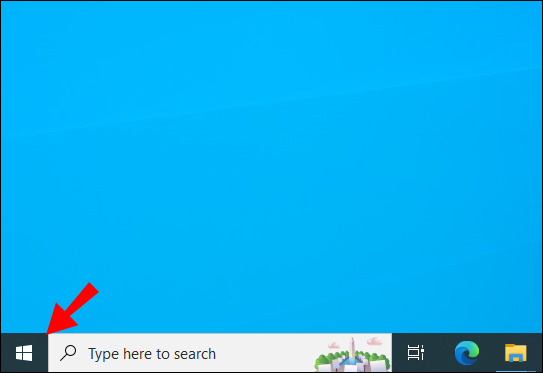
- Accédez à l'icône Paramètres dans la barre latérale gauche.
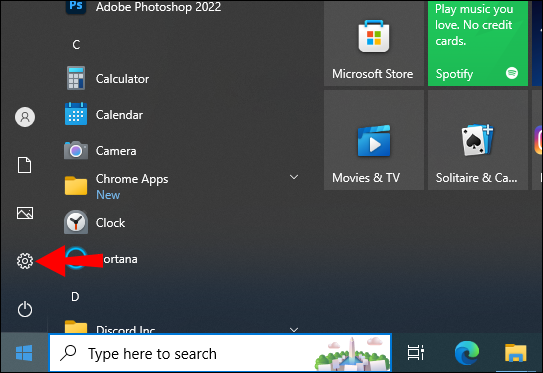
- Choisissez 'Applications' dans le menu Paramètres.
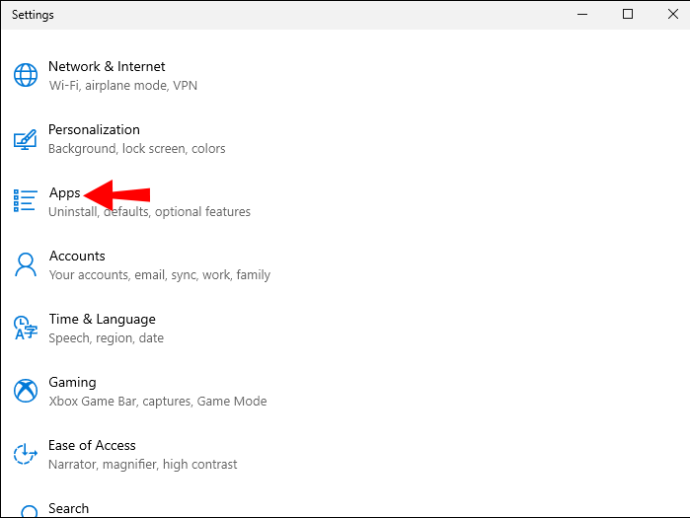
- Sélectionnez 'Applications et fonctionnalités' sur le côté gauche.
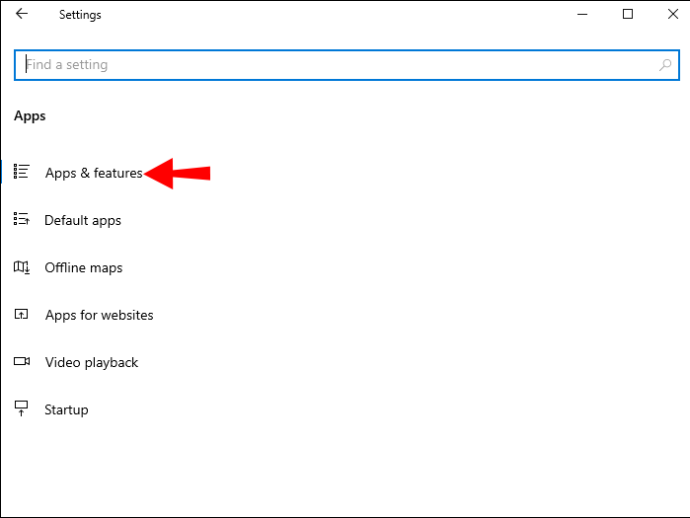
Vous verrez le nombre d'applications installées au-dessus de la liste. Vous pouvez trier les applications par nom, taille, date d'installation et emplacement. Il y a une barre de recherche au-dessus de la liste, ce qui est utile si vous souhaitez rechercher des applications spécifiques.
Bien que cette méthode ne vous donne pas beaucoup de détails, cela suffira si vous voulez juste une liste des programmes installés.
cómo enlazar la rueda del mouse para saltar csgo
Allez dans le panneau de configuration
Une autre méthode simple et rapide pour afficher une liste de tous vos programmes installés consiste à accéder au Panneau de configuration. Suivez les étapes ci-dessous pour voir comment trouver la liste :
- Entrez 'Panneau de configuration' dans la barre de recherche dans le coin inférieur gauche.
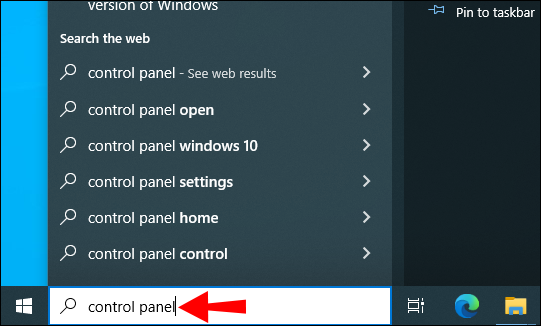
- Ouvrez le 'Panneau de configuration'.
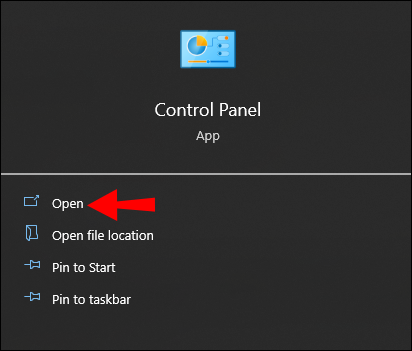
- Cliquez sur l'option 'Programmes'.
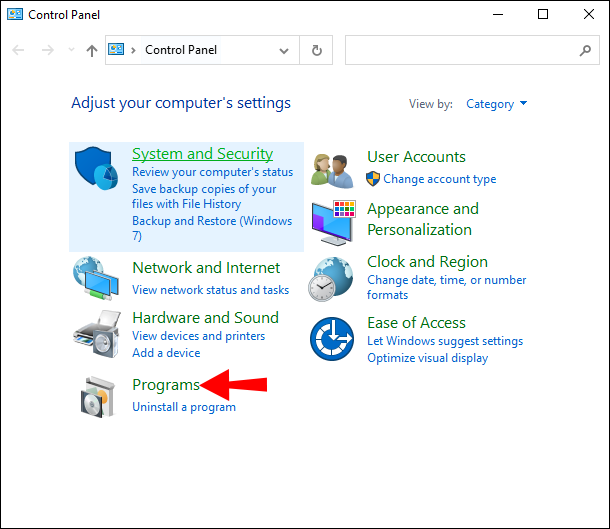
- Passez à 'Programmes et fonctionnalités'.
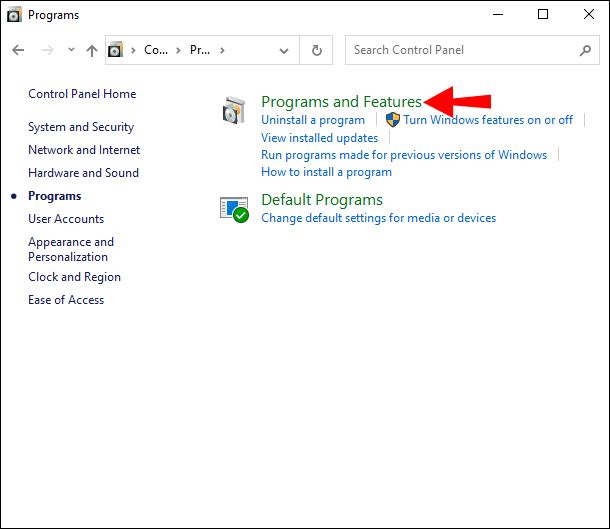
Vous trouverez ici une liste de tous vos programmes installés. Cette liste vous fournit plus d'informations que celle des paramètres. Par exemple, vous pouvez voir qui a publié le programme, la date à laquelle il a été installé sur votre appareil, l'espace qu'il occupe, la version, etc.
De plus, vous pouvez voir le nombre de programmes actuellement installés et l'espace total sur le disque dur qu'ils occupent au total sur la barre inférieure.
Utilisez l'invite de commande
Vous pouvez également utiliser l'invite de commande pour générer une liste des logiciels installés. Suivez les étapes ci-dessous pour voir comment c'est fait :
- Tapez 'cmd' dans la barre de recherche.
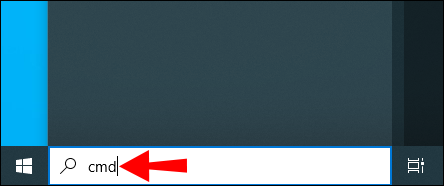
- Cliquez sur 'exécuter en tant qu'administrateur'.
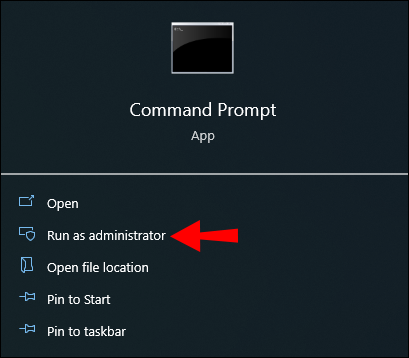
- Copiez la commande suivante :
wmic /output:C:\Installed Software List.txt produit get name,version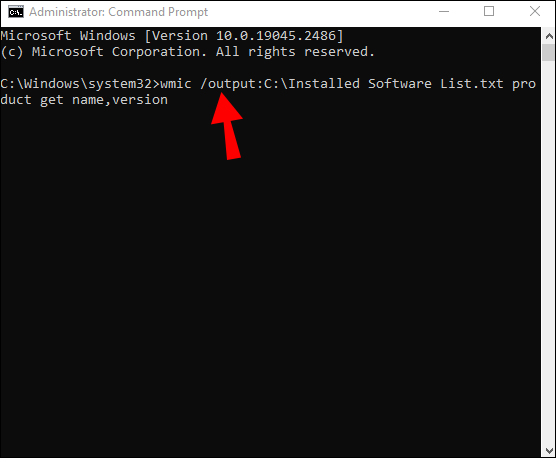
- Collez-le dans la fenêtre d'invite de commande et appuyez sur 'Entrée'.
Cette commande génère un fichier texte dans le dossier C: avec toutes les informations disponibles, qui peuvent différer des autres méthodes.
WMIC peut ne pas fonctionner sur les éditions serveur du système d'exploitation Windows sans autorisations d'administration distinctes.
Comment obtenir une liste de tous les logiciels installés sur un Mac
Obtenir une liste des logiciels installés est relativement simple sur un ordinateur Mac. Si vous souhaitez passer à un nouvel appareil, mettre à jour votre système d'exploitation ou faire une simple sauvegarde, avoir une liste de tous les programmes installés vous fera gagner beaucoup de temps au moment de tout réinstaller. Il existe plusieurs façons de générer une liste des programmes installés sur votre Mac. La méthode que vous choisissez doit dépendre du degré de détail que vous souhaitez que la liste soit.
Allez dans le dossier Applications
Semblable au dossier Paramètres sur Windows, toutes vos applications seront répertoriées dans le dossier Applications sur votre Mac. Le processus est simple et cela ne vous prendra que quelques secondes. Voici ce que vous devez faire :
- Allez dans votre menu Finder et cliquez sur 'Aller'.
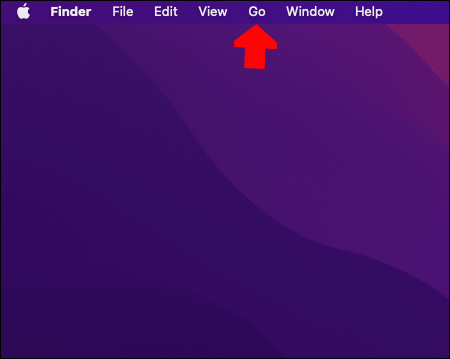
- Recherchez 'Applications' dans la liste des options.
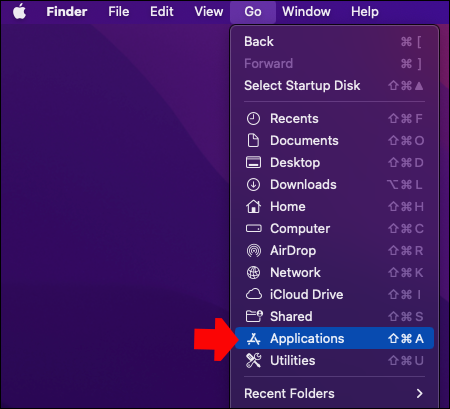
- Ouvrez le dossier 'Applications'.
Remarque : Vous pouvez également utiliser le raccourci clavier 'Cmd + Maj + A' pour ouvrir le dossier 'Applications'.
- Cliquez sur l'onglet 'Affichage' en haut du dossier.
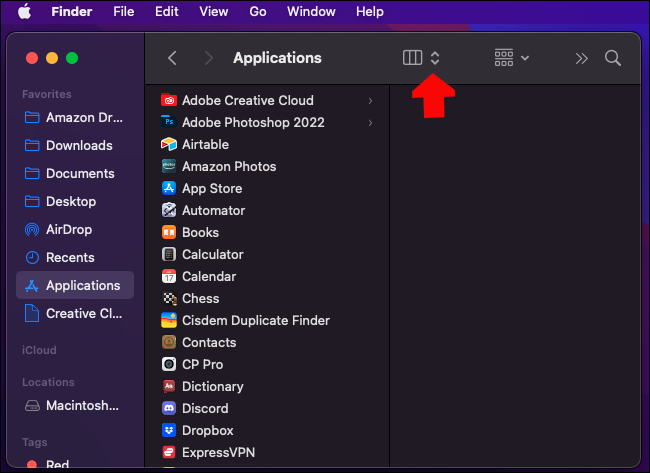
- Choisissez 'comme liste'.
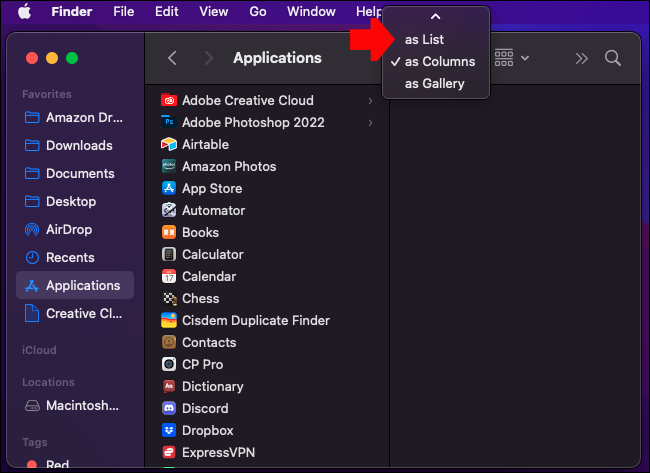
Vous verrez une liste de toutes vos applications sur votre Mac, y compris les applications préinstallées et les applications que vous avez installées. Cependant, si vous avez installé une application à l'aide d'un site Web tiers, elle ne se trouvera pas dans le dossier 'Applications'. Au lieu de cela, il se trouvera dans votre dossier 'Téléchargements'. Vous pourrez également voir la dernière fois que l'application a été utilisée, sa taille et de quel type d'application il s'agit. Gardez à l'esprit que certaines applications seront affichées sous forme de sous-dossiers. Pour développer la liste et voir toutes vos applications, il vous suffit de cliquer sur le petit triangle à côté de chaque dossier de la liste.
Lister tous les programmes avec le terminal
Si vous souhaitez générer une liste plus détaillée des applications sur votre Mac, vous pouvez également utiliser le Terminal. Voici ce que vous devez faire :
- Ouvrez le dossier 'Applications' sur votre Dock.
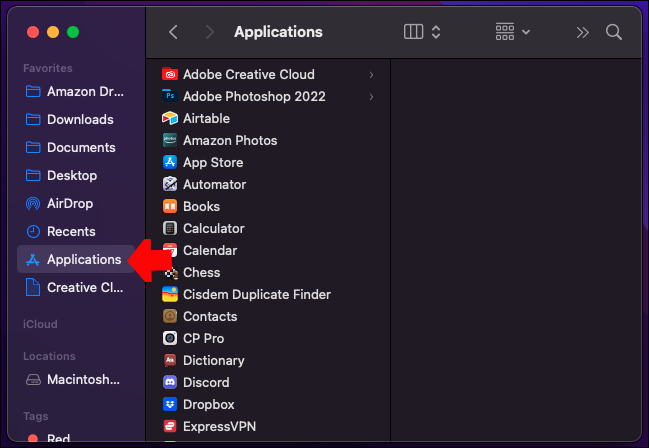
- Allez dans 'Utilitaires'. Vous pouvez également appuyer simultanément sur les touches 'Cmd' et 'Espace'.
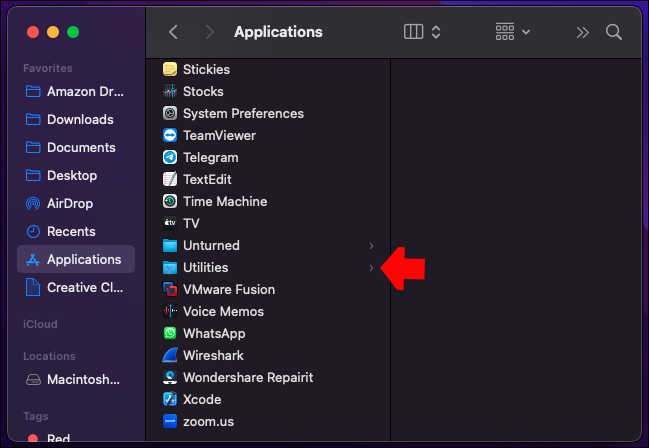
- Accédez à l'option 'Terminal'.
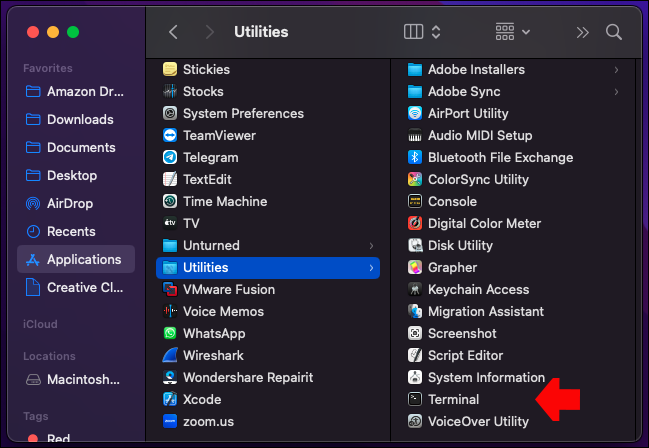
- Copiez cette commande :
ls -la /Applications/ > /Users/[USERNAME]/InstalledApps/InstalledAppsTerminal.txt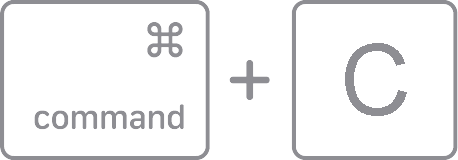
- Collez-le dans le terminal.
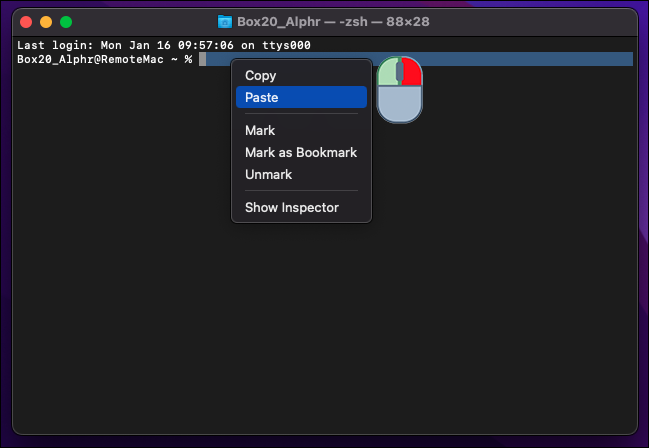
Note : Au lieu de 'NOM D'UTILISATEUR', assurez-vous de saisir le nom d'utilisateur exact de votre appareil.
Cela générera une liste d'applications dans le dossier Applications. Si vous souhaitez rendre la liste plus détaillée, vous pouvez ajouter '-la' à côté de votre nom d'utilisateur. Non seulement cet attribut indique au terminal de vous fournir plus d'informations sur le logiciel installé, mais vous verrez également tous les fichiers cachés.
Vous pouvez également coller la commande suivante :
¿Cómo se hace el símbolo de grado en una mac?
sudo find / -iname ‘*.app’> /Users/[USERNAME]/InstalledApps/InstalledAppsOnSystemTerminal.txt Cette commande listera tous les fichiers APP sur votre ordinateur, pas seulement le dossier Applications.
Comment enregistrer et imprimer la liste des logiciels installés
Vous voudrez peut-être enregistrer et imprimer la liste de tous vos programmes installés afin de pouvoir l'utiliser ultérieurement comme liste de référence.
Si vous souhaitez le faire sur votre Windows, vous pouvez appuyer sur la touche intégrée Impr écran.
Notez que la touche Impr écran n'a pas la même apparence sur tous les claviers. Il peut lire PrntScrn, PrtSc, PrtScn ou SysRq. Certains claviers ou versions nécessitent que vous appuyiez sur 'Alt' avec la touche Impr écran car il s'agit d'une fonction secondaire.
Après cela, ouvrez un document Word vierge et appuyez sur 'Ctrl + V' pour coller la capture d'écran. À partir de ce point, vous pouvez imprimer la liste comme s'il s'agissait d'un document Word normal. (Allez dans l'onglet 'Fichier' dans le coin supérieur gauche et choisissez l'option 'Imprimer'.
Gardez à l'esprit qu'une liste de programmes peut ne pas correspondre à un seul écran, vous devrez donc peut-être utiliser l'option Impr écran plus d'une fois. Vous pouvez également installer une application tierce pour prendre une longue capture d'écran de la liste complète.
Une autre option consiste à convertir une liste textuelle générée en un tableau Excel à l'aide de délimiteurs de tabulation. Cela vous aidera à afficher la liste de manière plus organisée et vous pourrez enregistrer le document en ligne et le télécharger sur un autre appareil. Utilisez l'option d'importation dans Excel et sélectionnez 'Délimiteurs' lors de la description de votre fichier à l'assistant d'importation de texte pour de meilleurs résultats.
Si vous avez un Mac, vous pouvez enregistrer et imprimer la liste des applications en copiant et collant la liste dans un document TextEdit. Suivez les étapes ci-dessous pour voir comment c'est fait :
- Ouvrez la liste des applications installées dans le dossier Applications. Assurez-vous qu'il est dans la vue 'Liste'.
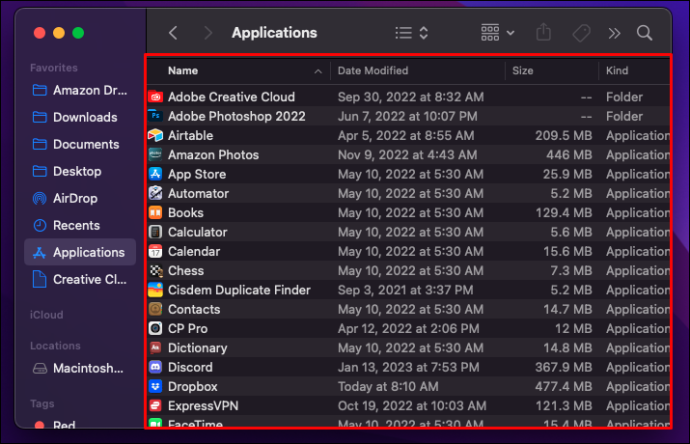
- Appuyez simultanément sur les touches 'Commande' et 'A' pour sélectionner toutes les applications.
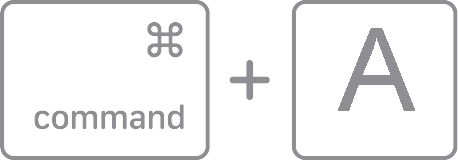
- Utilisez les raccourcis clavier 'Commande' et 'C' pour copier la liste.
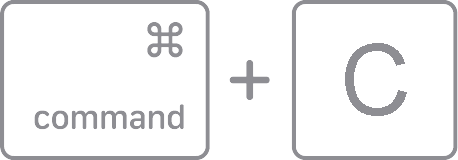
- Allez dans TextEdit et ouvrez un nouveau document.
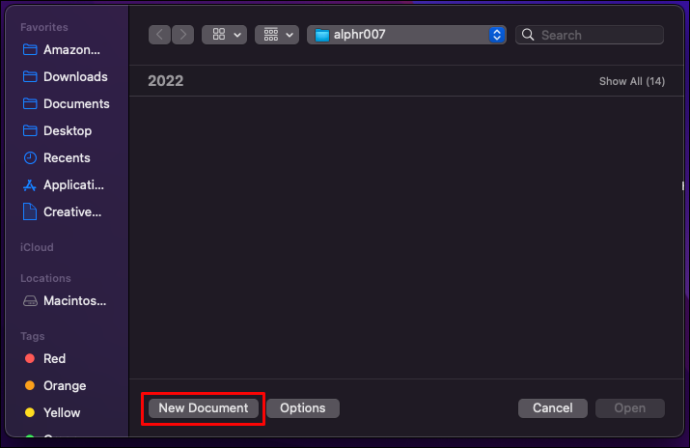
- Cliquez sur l'onglet 'Modifier'.
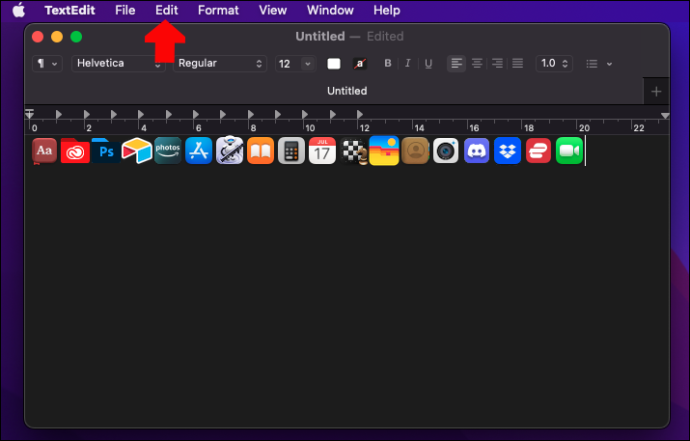
- Choisissez 'Coller et faire correspondre le style'.
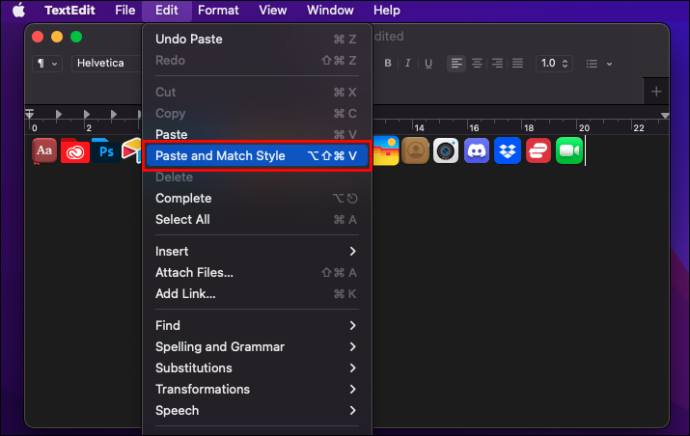
- Formatez la liste avec des puces ou des chiffres.
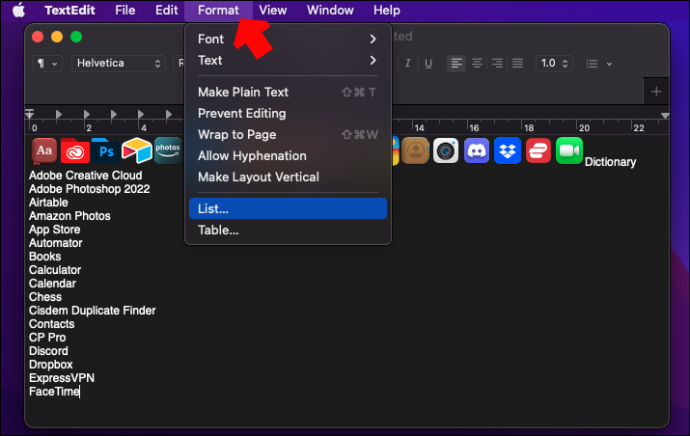
- Sélectionnez l'onglet 'Fichier' ci-dessus et choisissez 'Imprimer'.
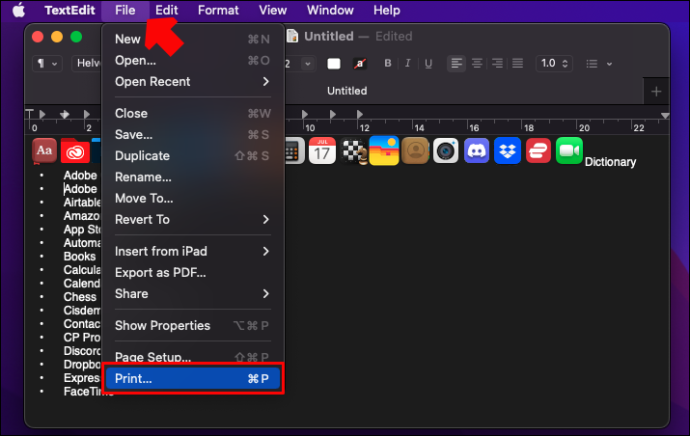
C'est tout ce qu'on peut en dire. Avoir une liste imprimée rend l'ensemble du processus de réinstallation beaucoup plus facile. Et vous saurez que vous n'avez rien oublié.
Savoir quel logiciel réinstaller
Que vous achetiez un nouvel ordinateur, mettiez à jour votre système d'exploitation ou essayiez de créer plus d'espace sur votre appareil actuel, avoir une liste des logiciels installés peut vraiment vous aider. Sans parler du temps que vous gagnerez en n'ayant pas à deviner quels programmes vous aviez oubliés. Avez-vous déjà essayé de générer une liste de tous vos programmes installés auparavant ? Quelle méthode avez-vous utilisée pour générer la liste ? Faites-nous savoir dans la section commentaires ci-dessous.









